¶ Tutorial Completo: Criação de Carteirinhas no Koha
¶ 🧭 1. Introdução
Este tutorial completo ensina a criar carteirinhas no Koha, incluindo:
- 🎨 Design de templates personalizados (frente/verso)
- 🧾 Geração em massa para múltiplos usuários
- 🖨️ Exportação para impressão
¶ ⚙️ 2. Pré-Configuração
Materiais necessários:
- 📏 Régua para medir cartão físico (tamanho padrão: 5×8cm)
- 📂 Arquivos digitais:
- 🖼️
logotipo.jpg(300dpi mínimo) - 🗃️
fotos_usuarios.zip(opcional)
- 🖼️
- 🔐 Acesso administrativo ao Koha
Acesso à ferramenta:
🧭 Menu Principal > 🛠️ Ferramentas > 🪪 Criador de cartão de usuário
¶ 🧱 3. Criando Templates
Exemplo de template
🖼️ Visualizar: "Template"
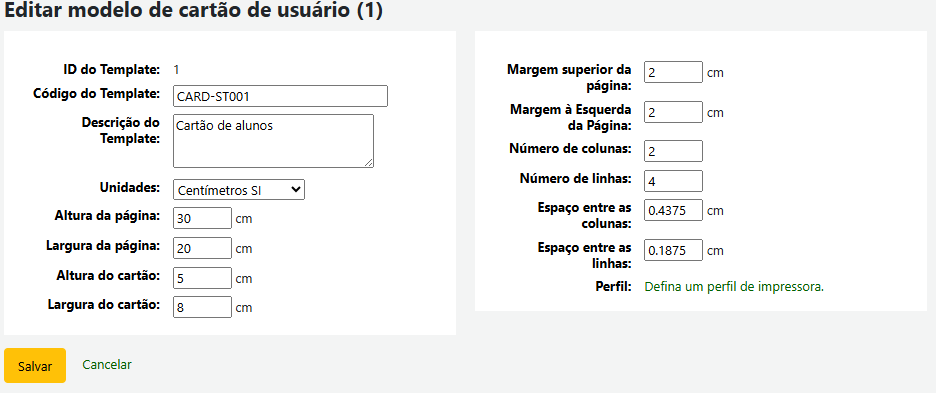
¶ 🛠️ 3.1 Configurações básicas
Tamanho do cartão:
- ↕️ Altura: 5cm
- ↔️ Largura: 8cm
📄 Folha A4:
- 📐 Margens: 2 cm
- ➗ Colunas: 2
- ➕ Linhas: 4 (total 8 cartões/folha)
¶ 🎭 3.2 Layout FRENTE
Exemplo
🖼️ Visualizar: "Layout Frente"
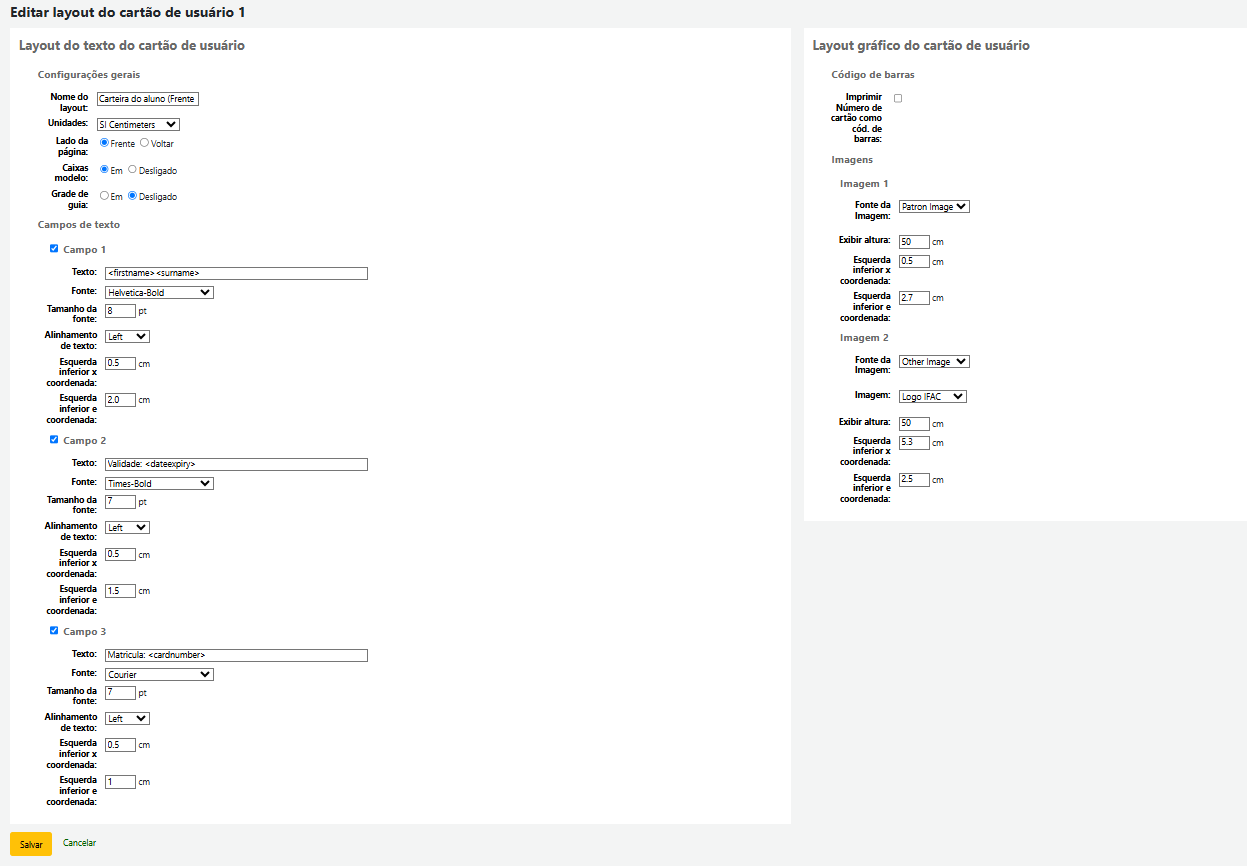
📌 Obs.: a imagem Logo IFAC deve ser adicionada previamente
📷 Resultado do layout de exemplo
🖼️ Visualizar: "Resultado layout de exemplo"
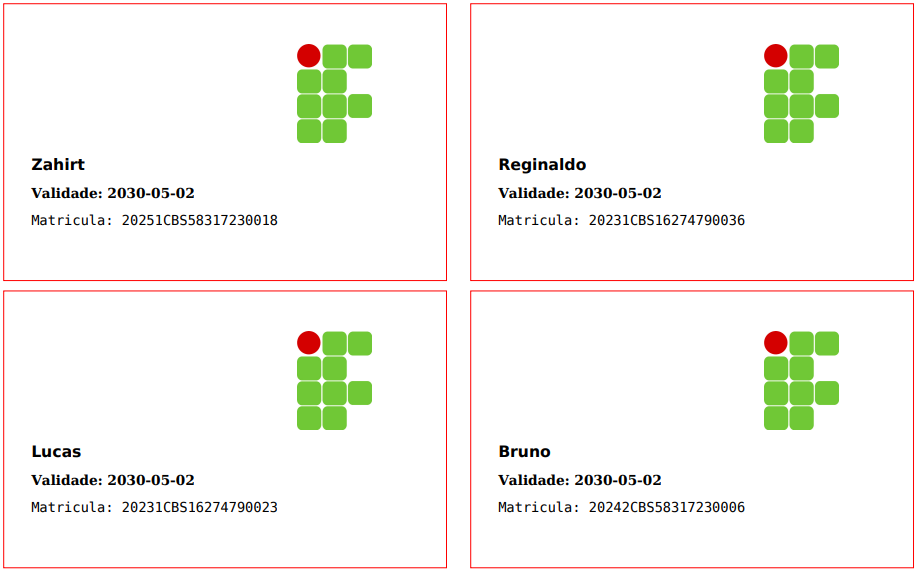
📌 Obs.: caso o aluno possua imagem, ela estará no canto superior esquerdo.
¶ 🧾 3.3 Layout VERSO
Exemplo
🖼️ Visualizar: "Layout verso"
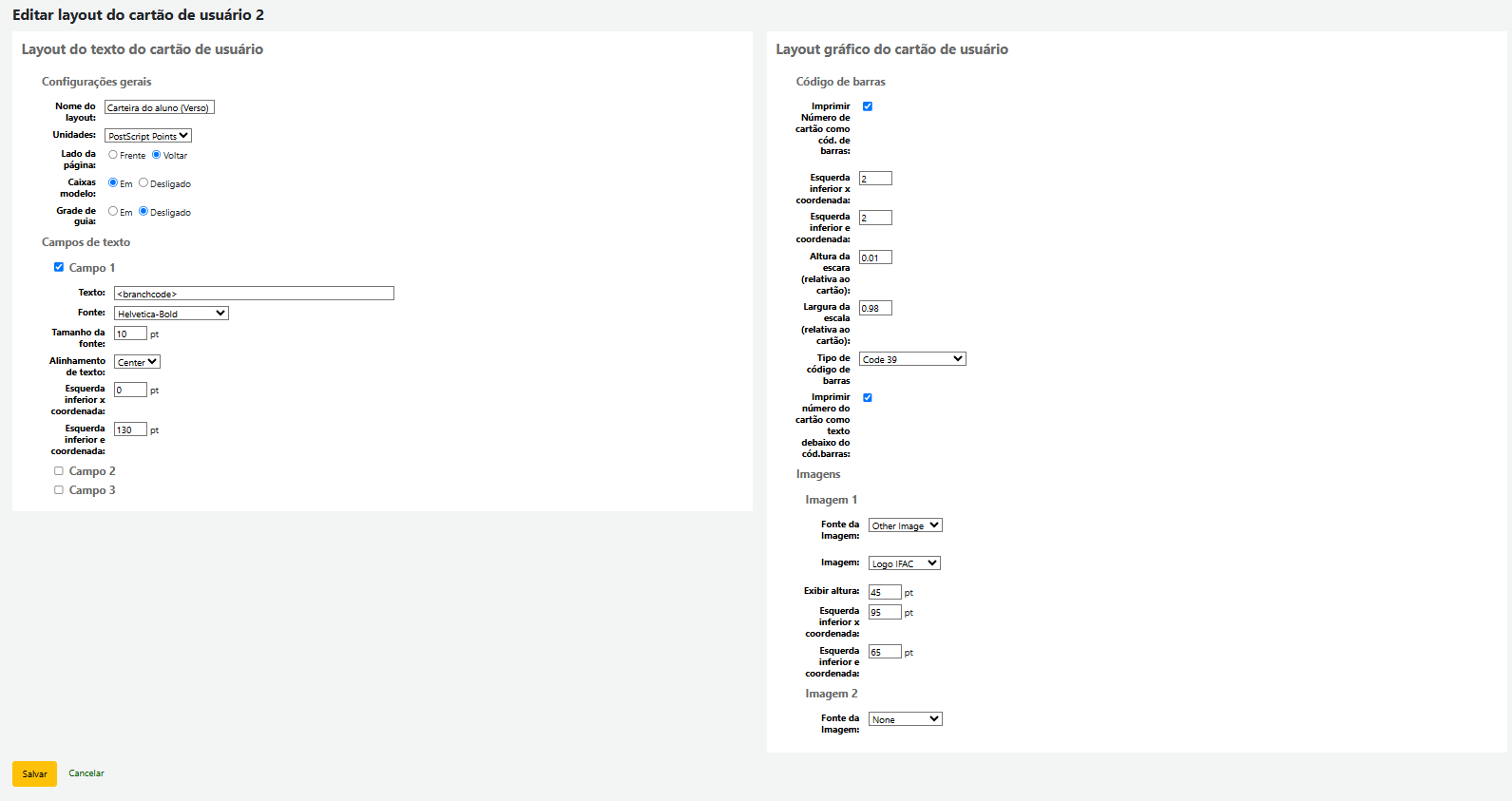
📌 Obs.: a imagem Logo IFAC deve ser adicionada previamente
📷 Resultado do layout de exemplo
🖼️ Visualizar: "Resultado do layout verso"
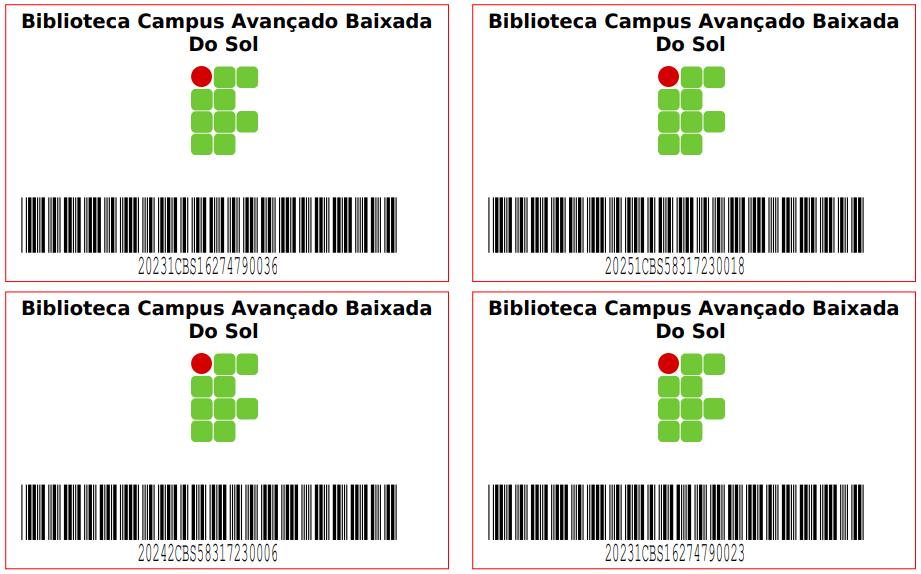
¶ 🗃️ 4. Gerenciando Lotes
¶ ✳️ 4.1 Criando um novo lote
-
Navegar para:
🛠️ Ferramentas > 🪪 Criador de cartão de usuário > ➕ Novo > 📦 Lote do Cartão
-
📥 Métodos de adição:
- ✍️ Inserção manual: Digitar o número do usuário (um por linha)
- 101
- 102
- 103
- 🔎 Pesquisa: Filtros avançados
- ✍️ Inserção manual: Digitar o número do usuário (um por linha)
-
📝 Configurações:
- 🏷️ Nome do lote (descrição):
Turma2023-1
- 🏷️ Nome do lote (descrição):
¶ 📤 5.1 Exportação para PDF
- ✅ Selecionar lote criado
- 🧩 Escolher o template e depois o layout:
- Principal:
cartao_frente - Secundário:
cartao_verso(opcional)
- Principal:
- 🛠️ Configurações:
- 🔢 Numeração inicial: 1
- 📄 Formato: PDF/A-1a (padrão gráfico)
- 🖱️ Clicar em Exportar
¶ 💡 6. Dicas avançadas
🧷 Variáveis úteis:
- 🏠
[address]: Endereço completo - 📎
[barcode]: Gerador automático - 📅
[date]: Data atual (DD/MM/AAAA) - 🏷️
[category]: Categoria do usuário
¶ 📝 7. Observações Finais
- 🧪 Pré-impressão:
- Sempre gerar prova digital antes
- Para cartões PVC: adicionar 3mm de sangria
- 🚀 Performance:
- Lotes grandes (>500) podem demorar
- Dividir em lotes menores se necessário
- 🔒 Segurança:
- Restringir acesso à ferramenta
- Validar dados antes da impressão